在使用Windows 7操作系统的过程中,许多用户可能会遇到无线网络连接显示红叉的问题。这种情况不仅影响到我们的工作和学习,还可能导致我们与外界的联系受阻。本文将为您提供一些有效的解决方案,以帮助您修复这一问题。
首先,我们需要明确红叉的含义。当计算机的网络图标上出现红叉时,通常表示计算机无法连接到任何无线网络。这可能由多种原因造成,包括驱动程序问题、网络设置错误以及硬件故障等。因此,按照以下步骤进行排查和修复,通常能够解决问题。
有时候,问题可能出在硬件上。首先,检查笔记本电脑的无线开关是否已打开。部分笔记本配有物理开关或功能键用来启用或禁用无线网络。如果开关处于关闭状态,您需要将其切换为开启。
在许多情况下,路由器本身的问题也是导致无线网络无法连接的原因。尝试重启您的路由器,断开电源,等待大约30秒后再重新连接电源,这样可以清除路由器的临时故障。
在Windows 7中,您可以通过以下步骤检查网络适配器的状态:
右键单击桌面右下角的网络图标,选择“打开网络和共享中心”。
在窗口左侧,点击“更改适配器设置”。
查看无线网络适配器的状态。如果适配器被禁用,可以右键点击它并选择“启用”。
驱动程序问题是导致无线网络无法连接的常见原因之一。为了确保驱动程序是最新的,可以按照以下步骤操作:
右键单击“计算机”,选择“管理”。
在左侧菜单中选择“设备管理器”。
找到“网络适配器”类别,展开它,然后右键点击您的无线网络适配器,选择“更新驱动程序软件”。
根据提示,选择“自动搜索更新的驱动程序软件”。
如果系统没有找到最新的驱动程序,您也可以访问设备制造商的官方网站,手动下载最新的驱动程序并安装。
网络设置的错误也可能导致无法连接无线网络。您可以尝试重置网络配置:
在“开始”菜单中,输入“cmd”并以管理员身份运行命令提示符。
输入以下命令并回车:
netsh int ip reset
netsh winsock reset
ipconfig /release
ipconfig /renew
ipconfig /flushdns
重启计算机,查看无线网络连接是否恢复。
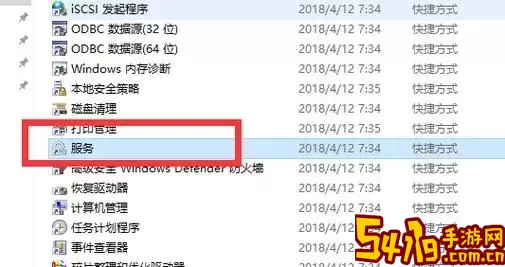
Windows 7自带的故障排除工具能帮助用户自动检测并修复网络问题。您可以通过如下步骤使用它:
右键单击网络图标,选择“故障排除”。
按照屏幕上的提示完成故障排除,Windows将会自动查找并修复可能的问题。
如果经过以上步骤仍然无法解决问题,可能是因硬件故障(如无线网卡损坏)或其他软件冲突造成的。建议您联系专业维修人员进行检测和维修。
综上所述,Win7电脑无线网络显示红叉的问题并不是无法解决的难题。通过检查硬件连接、重启路由器、更新驱动程序、调整网络设置等多种方法,用户通常能够顺利恢复无线网络的连接。如果您遇到此类问题,不妨逐一尝试上述步骤,相信能够有效地帮助您解决困扰。